
Michael Cain
0
4878
865
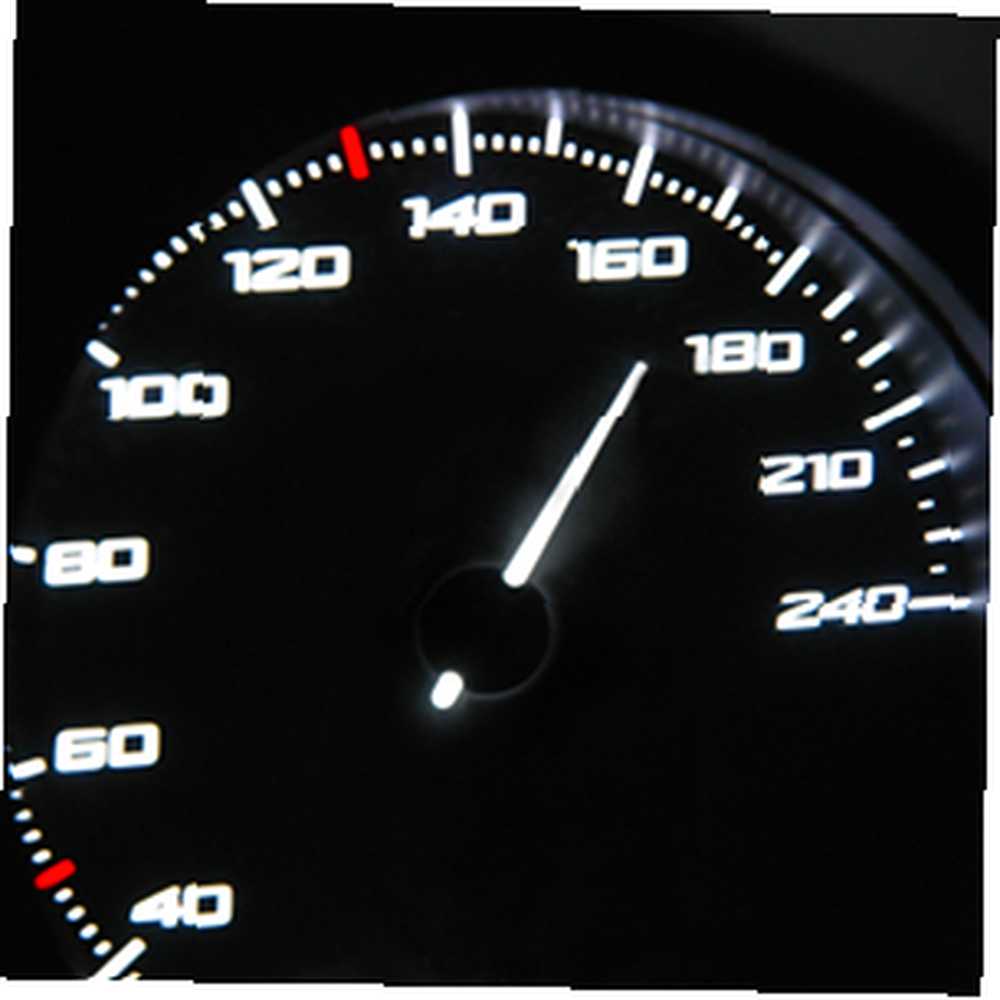 Dzisiejsze komputery mają sprzęt, który wykonuje dość zdumiewające prace. Jest to szczególnie prawdziwe, gdy porównujemy dzisiejszy sprzęt ze sprzętem sprzed 5 lat. Jednak dzisiejsze obciążenia zostały również zwiększone wraz ze wzrostem mocy sprzętu. W związku z tym ludzie próbują znaleźć sposoby, aby aplikacje działały wydajniej na swoich komputerach, aby uzyskać maksymalną wydajność.
Dzisiejsze komputery mają sprzęt, który wykonuje dość zdumiewające prace. Jest to szczególnie prawdziwe, gdy porównujemy dzisiejszy sprzęt ze sprzętem sprzed 5 lat. Jednak dzisiejsze obciążenia zostały również zwiększone wraz ze wzrostem mocy sprzętu. W związku z tym ludzie próbują znaleźć sposoby, aby aplikacje działały wydajniej na swoich komputerach, aby uzyskać maksymalną wydajność.
Jest jednak jedna technika, która jest rzadko używana. W rzeczywistości różni się znacznie od zwykłej porady dotyczącej zamykania aplikacji, których nie potrzebujesz. Czym jest ta tajna technika?
Co to jest priorytetyzacja procesu?
Priorytetyzacja procesów istnieje w systemie Windows już od dłuższego czasu, ale tak naprawdę nie była używana przez większość ludzi, ponieważ jest ukryta w dość technicznym rogu komputera. Ilekroć proces lub uruchomiona aplikacja ma przypisany priorytet, system dołoży wszelkich starań, aby przydzielić swoje zasoby (które będą przede wszystkim ilością mocy procesora), aby dopasować je do potrzeb procesu na podstawie jego priorytetu. Teoretycznie im wyższy priorytet, tym szybciej aplikacja powinna działać.
Jak to zrobić
Można to zrobić na dwa sposoby. Po pierwsze, możesz zmienić priorytet procesów za pomocą menedżera zadań (Ctrl + Alt + Del), klikając prawym przyciskiem myszy każdy proces i zmieniając priorytet. Jednak zmiany te znikają po zakończeniu procesu i zastosowanie tych priorytetów do wielu procesów zajmuje trochę czasu. Ty też nie możesz tworzyć “zasady” dla nowych procesów. Tutaj pojawia się fajny mały program.
Informacje o priorytecie procesu
Process Prioritizer ułatwia zarządzanie priorytetami procesów niż tylko za pomocą Menedżera zadań. Za pomocą Process Prioritizer można zasadniczo tworzyć reguły dla systemu Windows, które będą przestrzegane dla wybranych procesów. Możesz nawet zmienić priorytet procesów systemowych, jeśli uruchomisz program jako administrator, ale rób to tylko wtedy, gdy masz 500% pewności, co robisz. Jednak musisz go najpierw zainstalować, aby wprowadzić zmiany.
Instalacja
Aby zainstalować, musisz przejść do tej strony, przewinąć na sam dół i kliknąć ostatni link do pobrania. Przejdź do kreatora instalacji jak zwykle, a teraz powinieneś mieć wpis w menu Start. Śmiało i kliknij na nią, a ikona tacy powinna się teraz pojawić. Kliknij go prawym przyciskiem myszy i wybierz Otwórz, aby rozpocząć konfigurację.
Program
Jak widać, okno nie jest dokładnie stylowe, ale w przypadku dość administracyjnego zadania nie można tak naprawdę prosić o wiele w tym dziale. Istnieje kilka kart do konfiguracji, a każda karta ma tylko określoną opcję.
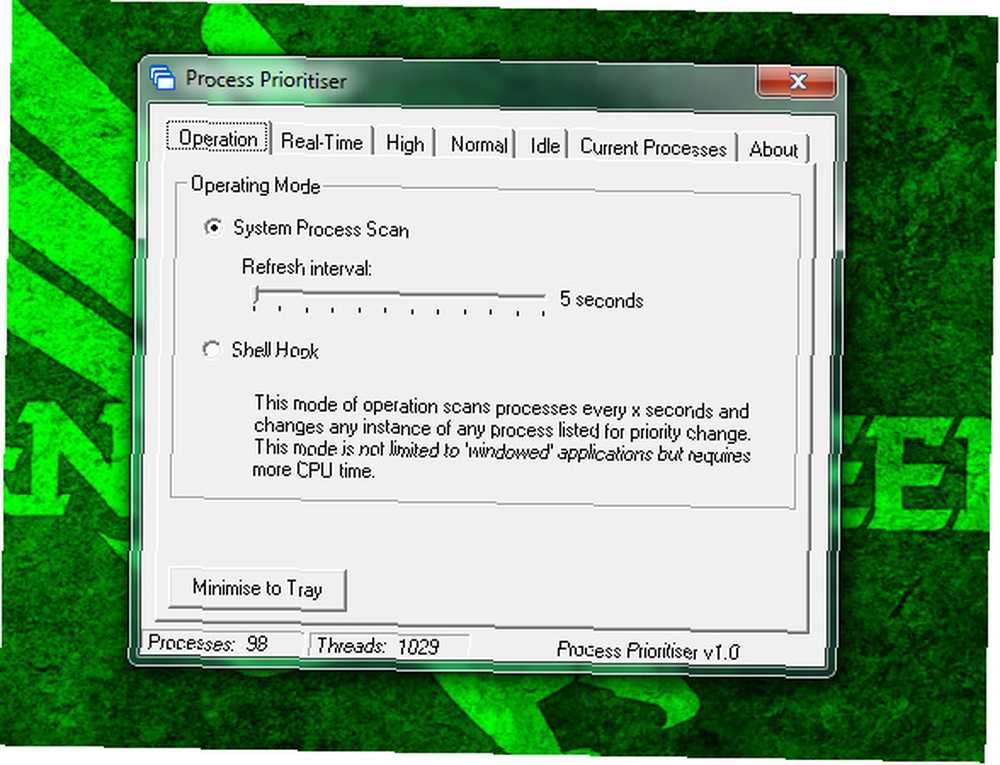
The “Operacja” Zakładka pozwala wybrać sposób aktualizacji priorytetów procesu. Poleciłbym pozostawić ustawienie domyślne, ponieważ jest ono najszybsze bez zużywania dużej mocy procesora.
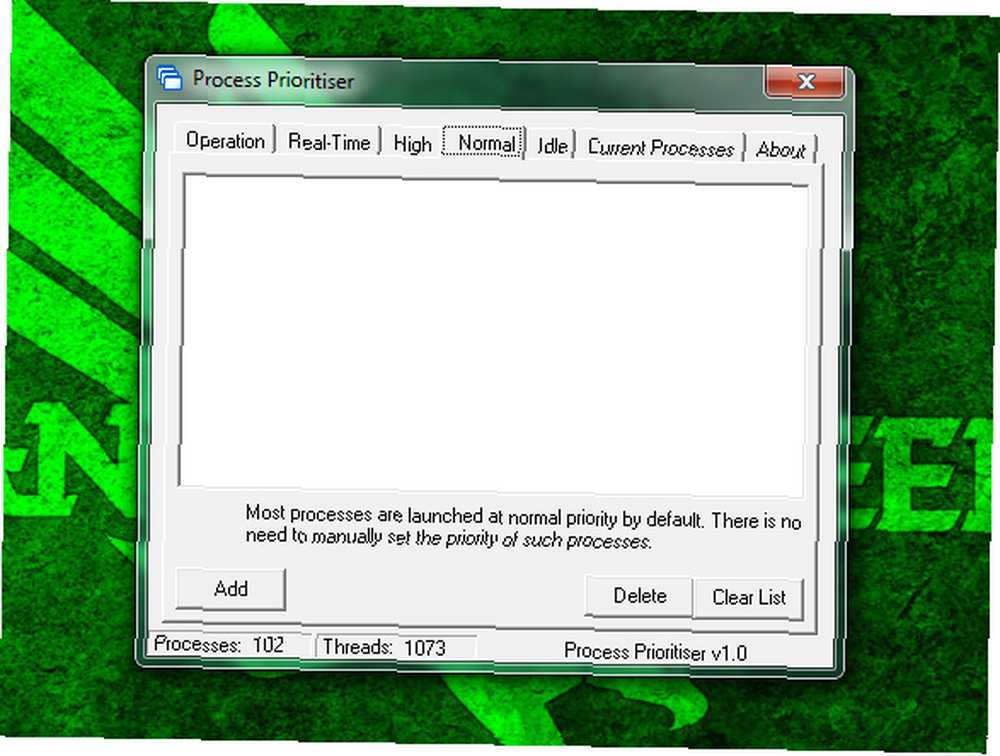
Kolejne cztery zakładki pozwalają po prostu wprowadzić nazwy procesów dla każdego poziomu priorytetu. Czas rzeczywisty jest najwyższy, a czas bezczynności jest najniższy. Pamiętaj, że wprowadzenie nazw procesów na karcie Normalne nic nie zrobi, chyba że system operacyjny domyślnie uruchomi ten proces z innym priorytetem, czego nie polecam.
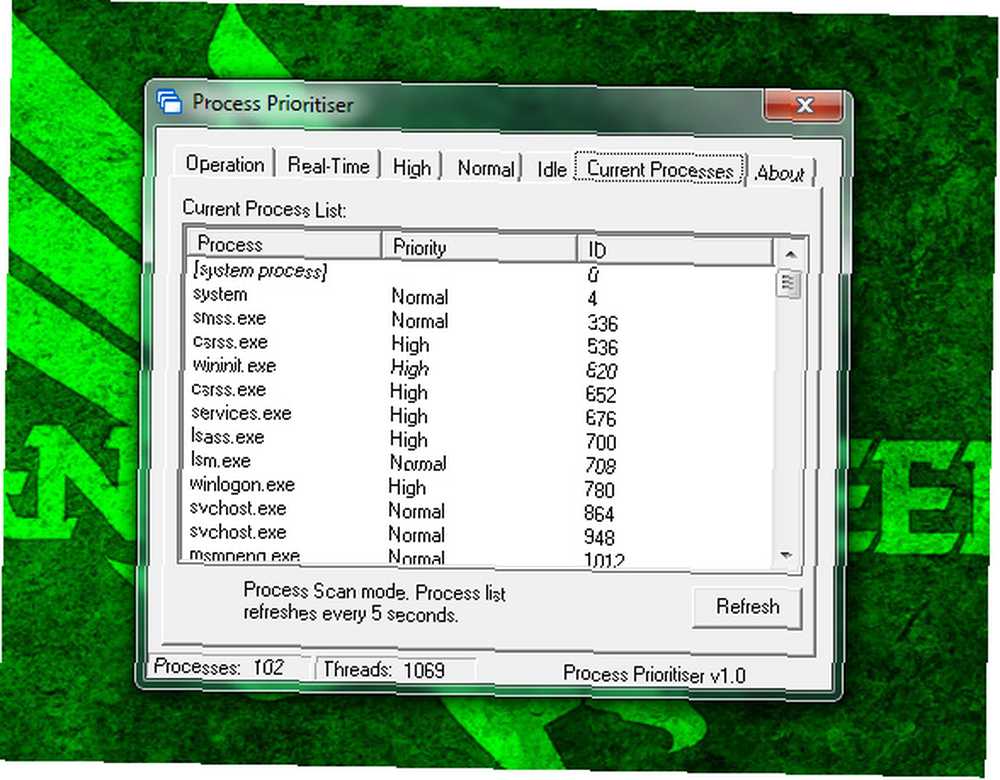
Ponadto, wchodząc w procesy, nie zapomnij dodać “.exe” do końca. Możesz na przykład dodać “chrome.exe” zmienić priorytet Google Chrome. Nazwę procesu, którego szukasz, możesz znaleźć w menedżerze zadań lub w zakładce oznaczonej “Aktualne procesy“. Na tej karcie możesz potwierdzić, że proces docelowy zmienił priorytety.
Wniosek
Jak wspomniałem powyżej, pozytywne efekty są teoretyczne. Nie ma gwarancji, że przyniesie wiele, ale zawsze warto spróbować. Dzięki osobistemu doświadczeniu widziałem, że procesy, które nie mają graficznej części (jak GUI), mają z tego największe korzyści. Chrome czasami korzysta z tego, że jest szybszy raz i wydaje się, że potknie się nad sobą innym razem. Zawsze najlepiej jest go wypróbować, ponieważ możesz uzyskać bardzo docenianą szybkość.
Jaki jest twój ulubiony sposób na przyspieszenie systemu? Co zadziałało, a co nie zadziałało, co według ciebie mogło mieć? Daj nam znać w komentarzach!
Zdjęcie: Shutterstock











